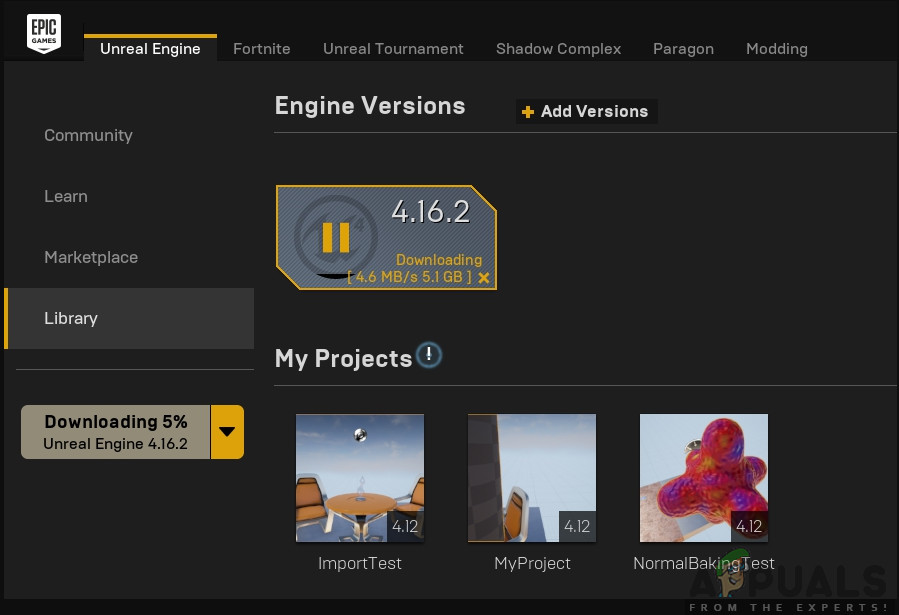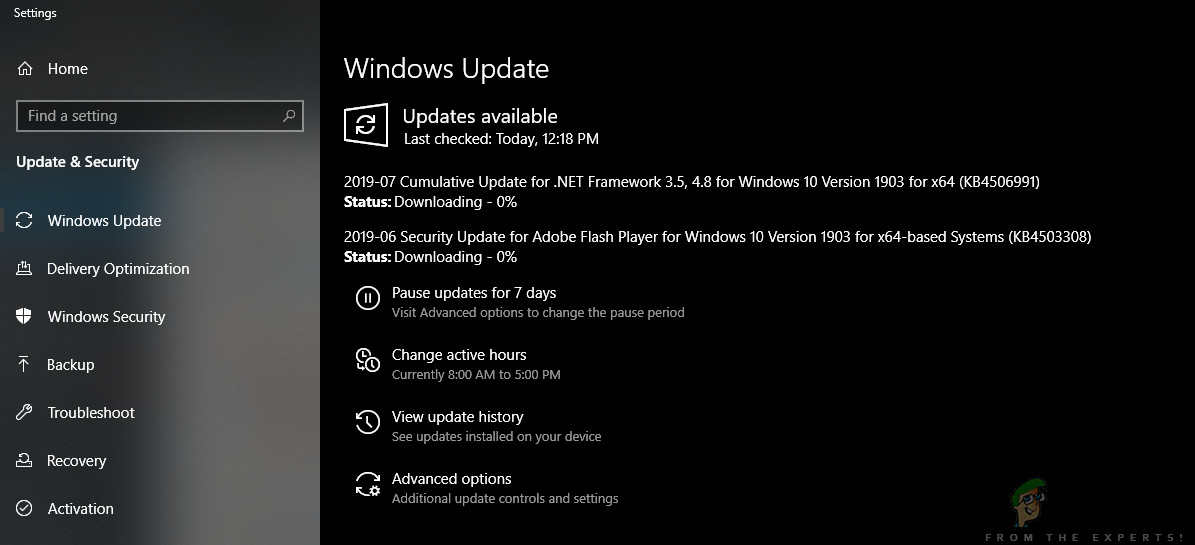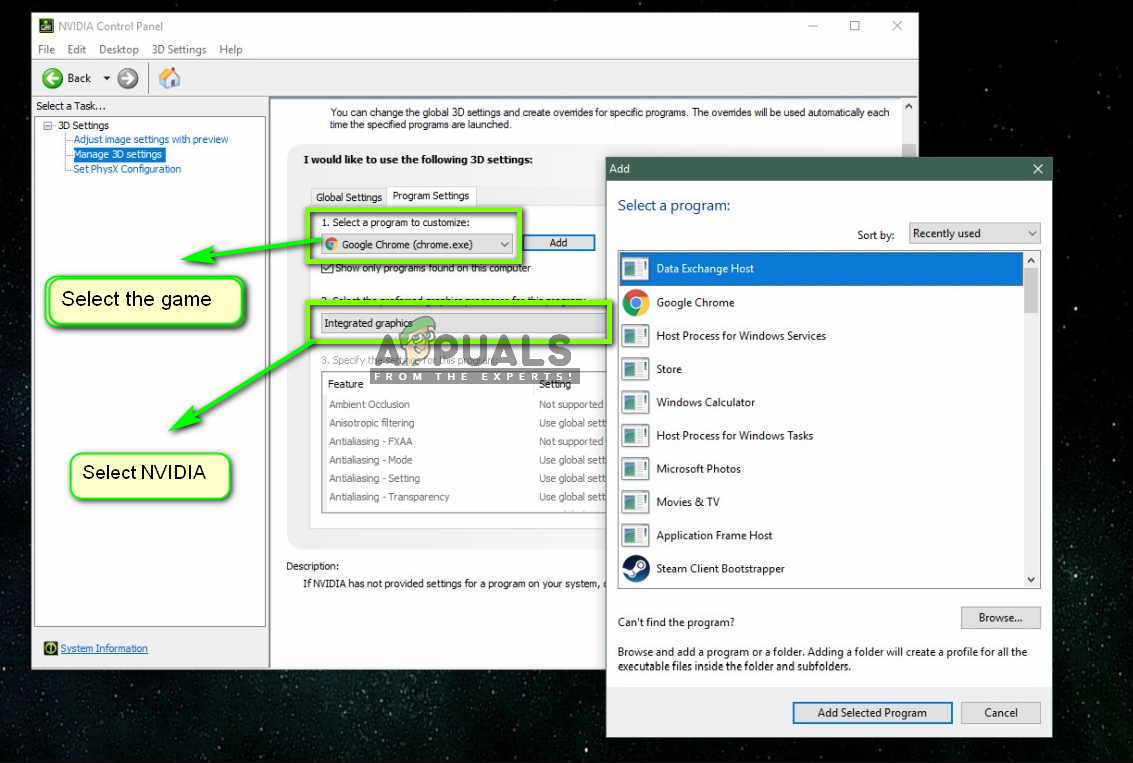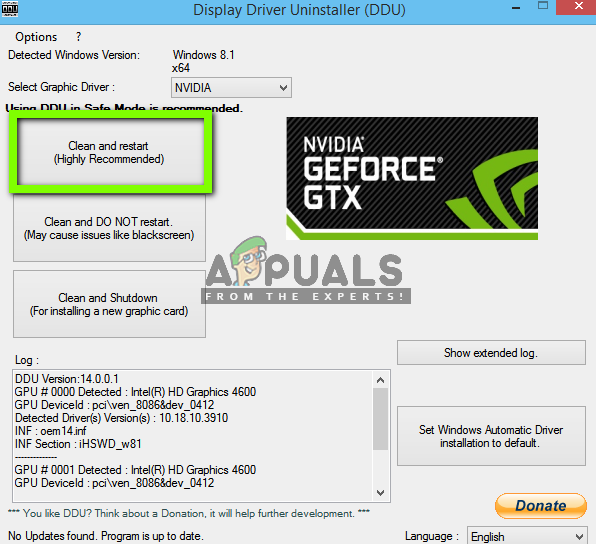ব্যবহারকারীরা ত্রুটি বার্তাটি অনুভব করে ‘ডি 3 ডি ডিভাইস হারিয়ে যাওয়ার কারণে অবাস্তব ইঞ্জিনটি প্রস্থান করছে ’যখন অবাস্তব আপনার কম্পিউটারে D3D ডিভাইসের সাথে সংযোগ করতে অক্ষম থাকে। এই ত্রুটিটি খুব সাধারণ এবং তাদের কম্পিউটারে আপাত সমস্যা নেই এমন ব্যবহারকারীদের জন্যও ঘটতে পারে।

ডি 3 ডি ডিভাইস হারিয়ে যাওয়ার কারণে অবাস্তব ইঞ্জিনটি প্রস্থান করছে
অবাস্তব ইঞ্জিন বিকাশকারীদের মতে, কম্পিউটারের গ্রাফিক্স বা হার্ডওয়্যার উপাদানগুলি অবাস্তব ইঞ্জিনের সাথে সঠিকভাবে সিঙ্ক্রোনাইজ করা না হওয়ার কারণে এই সমস্যাটি ঘটে থাকে যার ফলস্বরূপ এটি ডি 3 ডি ডিভাইসের সাথে সঠিকভাবে কাজ না করতে পারে। এই নিবন্ধে, আমরা কেন এই সমস্যাটি ঘটে এবং এটিও সমাধান করার জন্য প্রয়োজনীয় কর্মসীমাগুলি কী তা সমস্ত সমাধানের মধ্য দিয়ে যাব।
‘ডি 3 ডি ডিভাইস হারিয়ে যাওয়ার কারণে অবাস্তব ইঞ্জিনটি প্রস্থান করছে’ এর ত্রুটির কারণ কী?
সমস্যা সম্পর্কে ব্যবহারকারীদের কাছ থেকে অসংখ্য প্রতিবেদন পাওয়ার পরে, আমরা সমস্যাটি তদন্তের সিদ্ধান্ত নিয়েছি। এই প্রতিবেদনগুলির সংমিশ্রণের পরে, আমরা আমাদের ওয়ার্কস্টেশনগুলিতে পরিস্থিতিগুলি নকল করেছিলাম এবং এর কারণগুলি বের করেছিলাম। আপনি কেন এই ত্রুটি বার্তাটি অনুভব করতে পারেন তার কারণগুলি কিন্তু সীমাবদ্ধ নয়:
- পুরানো অবাস্তব ইঞ্জিন: সবচেয়ে সম্ভাব্য কারণ হ'ল যেখানে অবাস্তব ইঞ্জিনটি সর্বশেষ বিল্ডে আপডেট হয় না এবং অন্যান্য সিস্টেম উপাদানগুলির সাথে যোগাযোগ করতে সক্ষম হয় না যা সম্প্রতি আপডেট হতে পারে। এটি অন্য উপায়েও হতে পারে।
- অ্যান্টিভাইরাস সফটওয়্যার: অনেকগুলি অ্যান্টিভাইরাস সফ্টওয়্যার রয়েছে যা অবাস্তব ইঞ্জিনকে ব্লক করে, তাই একটি মিথ্যা ইতিবাচক হিসাবে চিহ্নিত করে। এটি খুব সাধারণ এবং কোনও শ্বেত তালিকা তৈরি করে বা এটি অক্ষম করে সমাধান করা যেতে পারে।
- পুরানো ডিভাইস ড্রাইভার: এই সমস্যাটি কেন ঘটে তার আর একটি সম্ভাব্য কারণ হ'ল আপনার ডিভাইস ড্রাইভাররা হয় দুর্নীতিগ্রস্থ বা পুরানো। উভয় ক্ষেত্রেই, ড্রাইভারগুলি পুনরায় ইনস্টল করা বা আপডেট করা কাজ করে।
- অসম্পূর্ণ বাষ্প ফাইল: বাষ্প প্রায়শই অবাস্তব ইঞ্জিন নিয়ে কাজ করে। যদি এর গেম / ইনস্টলেশন ফাইলগুলি দূষিত বা অসম্পূর্ণ হয় তবে আপনি ত্রুটির বার্তাটি আলোচনার অধীনে পাবেন।
- এনভিআইডিএ জিফোরস সেটিংস: এই মডিউলগুলি গেমের সাথে দ্বন্দ্ব হিসাবেও পরিচিত। মডিউলটি অক্ষম করা বা নির্দিষ্ট সেটিংস অক্ষম করা সাধারণত সমস্যা সমাধান করে।
- ওভারক্লকিং: ওভারক্লোকিং আপনার পিসিটিকে প্রয়োজনীয় ধাক্কা দিতে পারে তবে ভারী সংস্থান গ্রহণকারী অ্যাপ্লিকেশনগুলির সাথে সমস্যা বা দ্বন্দ্ব সৃষ্টি করে বলে জানা যায়। ওভারক্লকিং অক্ষম করা আপনার জন্য কৌশলটি করতে পারে।
- ডিফল্ট গ্রাফিক্স কার্ড: ডিফল্ট গ্রাফিক্স কার্ড সাধারণত যখন নিজেকে আরও শক্তির সাথে ডেডিকেটেড চলমান থাকে তখন নিজেকে অক্ষম করে। তবে বেশ কয়েকটি ক্ষেত্রে, এটি উত্সর্গীকৃত গ্রাফিক্স কার্ডের পাশাপাশি সক্রিয় হতে পারে এবং দ্বন্দ্ব সৃষ্টি করতে পারে যা আরও সমস্যার কারণ হতে পারে।
সমাধানগুলি শুরু করার আগে, নিশ্চিত হয়ে নিন যে আপনি প্রশাসক হিসাবে লগ ইন করেছেন। তদতিরিক্ত, আপনার একটি সক্রিয় এবং ওপেন ইন্টারনেট সংযোগ থাকা উচিত।
সমাধান 1: অবাস্তব ইঞ্জিন, উইন্ডোজ এবং স্টিম আপডেট করা
সাধারণত, উল্লিখিত উপাদানগুলির মধ্যে দুটি যদি পুরানো হয় তবে তাদের একে অপরের সাথে যোগাযোগ করার সমস্যা রয়েছে। দুর্বল যোগাযোগের সাথে, খেলাটি সঠিকভাবে চলতে পারে না। এটি একটি খুব সাধারণ পুনরাবৃত্তি সমস্যা এবং ব্যবহারকারীরা প্রায়শই এটি উপেক্ষা করে।
অবাস্তব ইঞ্জিনটি আপডেট করার পদ্ধতিটি কিছুটা দীর্ঘ তবে উইন্ডোজ এবং স্টিম আপডেটটি একটি মুহুর্তে। আপনি যে হিসাবে লগ ইন করেছেন তা নিশ্চিত করুন প্রশাসক এবং সঠিক ক্রমে পদক্ষেপগুলি অনুসরণ করুন। আমরা অবাস্তব ইঞ্জিন আপডেট করে শুরু করব।
- খোলা লঞ্চার এবং নেভিগেট করুন গ্রন্থাগার
- একবার লাইব্রেরিতে, শীর্ষে, আপনি ইঞ্জিন সংস্করণটি দেখতে সক্ষম হবেন। যদি কোনও আপডেট উপলব্ধ থাকে তবে আপনি একটি দেখতে পাবেন আরও আইকন এটি ঠিক পাশেই।
- ক্লিক করুন সংস্করণ যুক্ত করুন এবং আপনি এটি ক্লিক করলে নতুন ইঞ্জিনটি ইনস্টল করার জন্য একটি প্রম্পট দেওয়া হবে। সেই অনুযায়ী ইঞ্জিন সংস্করণটি ডাউনলোড করুন এবং ক্লিক করুন হালনাগাদ ।
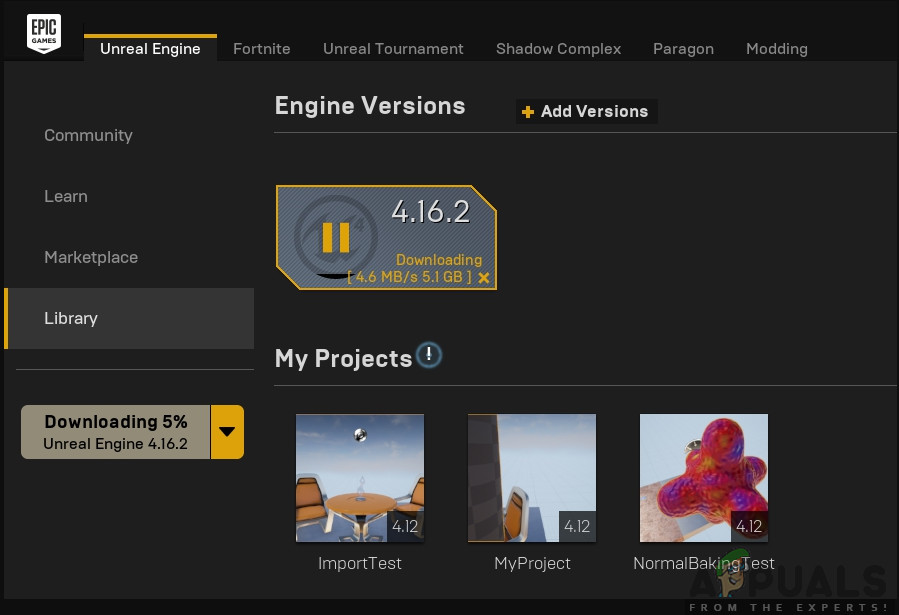
অবাস্তব ইঞ্জিন আপডেট করা হচ্ছে
এখন অবাস্তব ইঞ্জিন আপডেট করা হয়েছে, আমরা উইন্ডোজ আপডেট করে এগিয়ে চলব।
- উইন্ডোজ + এস টিপুন, সংলাপ বাক্সে 'আপডেট করুন' টাইপ করুন এবং এটি খুলুন হালনাগাদ ফলাফল যখন ফিরে।
- এখন, এর বোতামে ক্লিক করুন হালনাগাদ এর জন্য অনুসন্ধান করুন । এখন, উইন্ডোজ স্বয়ংক্রিয়ভাবে অনলাইনে সার্ভারগুলি পরীক্ষা করা শুরু করবে যদি কোনও ইনস্টল করার জন্য উপলভ্য থাকে।
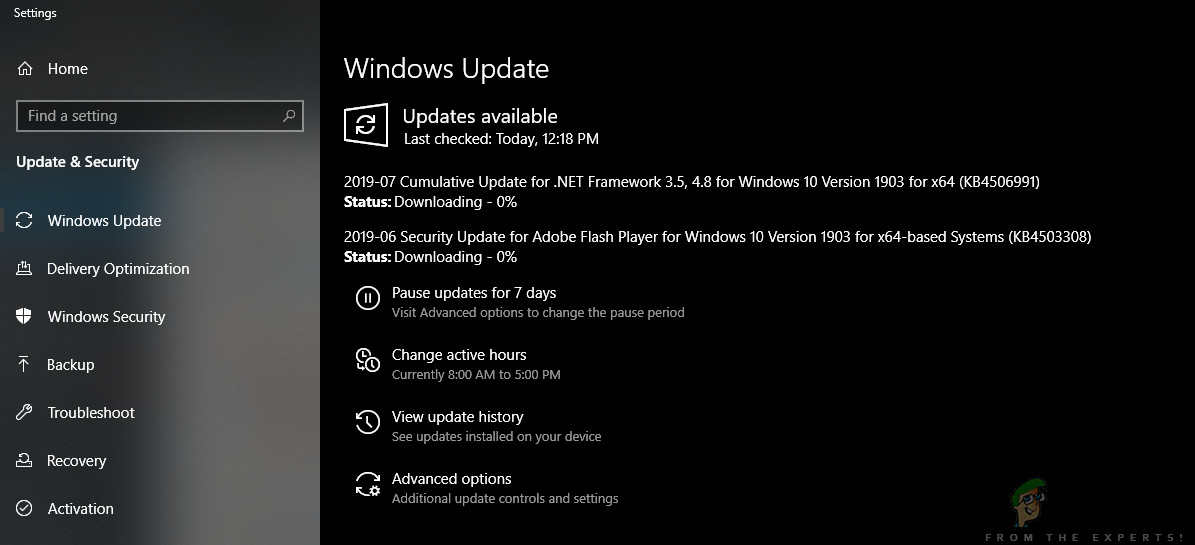
উইন্ডোজ আপডেট করা হচ্ছে
ধৈর্য ধরুন এবং প্রক্রিয়াটি সম্পূর্ণ হতে দিন। প্রক্রিয়াটি সমাপ্ত হওয়ার পরে, যদি অনুরোধ করা হয়, আবার শুরু তোমার কম্পিউটার. পুনঃসূচনা করার পরে, আপডেট করতে নীচের পদক্ষেপগুলি অনুসরণ করুন বাষ্প ।
- চালু করুন বাষ্প ক্লায়েন্ট এবং নিশ্চিত করুন যে আপনার একটি সক্রিয় ইন্টারনেট সংযোগ রয়েছে।
- ক্লায়েন্ট, অনলাইন সার্ভারগুলি চেক করার পরে স্বয়ংক্রিয়ভাবে সর্বশেষ আপডেট ডাউনলোড করা শুরু করবে। আপডেটটি ডাউনলোড হওয়ার পরে, কম্পিউটারটি আবার চালু করুন।
সমস্ত মডিউল আপডেট হওয়ার পরে অবাস্তব ইঞ্জিন চালানোর চেষ্টা করুন এবং দেখুন ত্রুটিটি এখনও অব্যাহত রয়েছে কিনা। যদি এটি হয় তবে নীচের পদক্ষেপগুলি অনুসরণ করুন।
সমাধান 2: এনভিআইডিআইএ গেম বুস্টার (বা অন্যান্য ফাংশন) অক্ষম করা হচ্ছে
আমরা এগিয়ে যাওয়ার আগে আরেকটি জিনিস চেষ্টা করে তা নিশ্চিত করা হয় যে কোনও ‘বর্ধন’ বৈশিষ্ট্য এনভিআইডিআইএর জিফর্স অভিজ্ঞতায় সক্রিয় নয়। যদিও এই ফাংশনগুলির সেটিংস পরিবর্তন করতে পারে এবং আপনাকে অতিরিক্ত কর্মক্ষমতা সরবরাহ করতে পারে তবে এগুলি বেশ কয়েকটি সমস্যার কারণ হিসাবে পরিচিত।

এনভিআইডিএ বৈশিষ্ট্যগুলি অক্ষম করা হচ্ছে
এই ‘বর্ধন’ ফাংশনগুলি বেশিরভাগ বৈশিষ্ট্যের মতো খেলা সহায়তাকারী , ব্যাটারি অপ্টিমাইজার, ইত্যাদি। জিফর্স অভিজ্ঞতা (বা প্রাসঙ্গিক অ্যাপ্লিকেশন) খুলুন এবং নিশ্চিত করুন যে এগুলি সম্পূর্ণ অক্ষম। আপনি সাময়িকভাবে জিফোর্স অভিজ্ঞতা সম্পূর্ণরূপে অক্ষম করতে পারেন এবং দেখুন এটি কাজ করে কিনা। একবার আপনি নিশ্চিত হয়ে যান যে সমস্যাগুলি এই বৈশিষ্ট্যগুলির কারণে নয়, আপনি অন্যান্য সমাধানগুলি নিয়ে এগিয়ে যেতে পারেন।
সমাধান 3: উত্সর্গীকৃত গ্রাফিক্সের জন্য পছন্দ পরিবর্তন করা
সাধারণত, যারা অবাস্তব ইঞ্জিন ব্যবহার করেন এবং এর গেমগুলি খেলেন তাদের কম্পিউটারে তাদের নিজস্ব ডেডিকেটেড গ্রাফিক্স ইনস্টল করা আছে বলে জানা যায়। উত্সর্গীকৃত গ্রাফিক্স সাধারণত ইনটেল (ইনটেল এইচডি বা ইন্টেল ইউএইচডি হিসাবে পরিচিত) দ্বারা অন্তর্নির্মিত গ্রাফিক্স মডিউলের উপরের অংশে পরে যুক্ত করা হয়।
তবে, একটি কম্পিউটারে দুটি গ্রাফিক্স মডিউল থাকা বেশ কয়েকটি বিষয়কে প্ররোচিত করে যা অবাক হওয়ার কিছু নেই। এই সমাধানে, আমরা এনভিআইডিআইএর নিয়ন্ত্রণ প্যানেলে নেভিগেট করব এবং তারপরে অবাস্তব ইঞ্জিনটি নির্বাচন করার পরে, এটি নিশ্চিত করুন যে এটি কেবলমাত্র এনভিআইডিআইএ গ্রাফিক্স ড্রাইভারগুলিতে চালিত করার জন্য কাস্টমাইজ হয়েছে।
- আপনার ডেস্কটপের যে কোনও জায়গায় ডান-ক্লিক করুন এবং নির্বাচন করুন এনভিআইডিএ নিয়ন্ত্রণ প্যানেল ।
- কন্ট্রোল প্যানেলটি খোলার পরে ক্লিক করুন 3D সেটিংস পরিচালনা করুন । এখন ক্লিক করুন প্রোগ্রাম সেটিংস ।
- এখন, আপনি সমস্ত প্রোগ্রামের তালিকা সহ একটি ড্রপ ডাউন দেখতে পাবেন। অ্যাড অবাস্তব ইঞ্জিন এবং নির্বাচন করুন এনভিডিয়া (উত্সর্গীকৃত গ্রাফিক্স) দ্বিতীয় ড্রপ ডাউন থেকে।
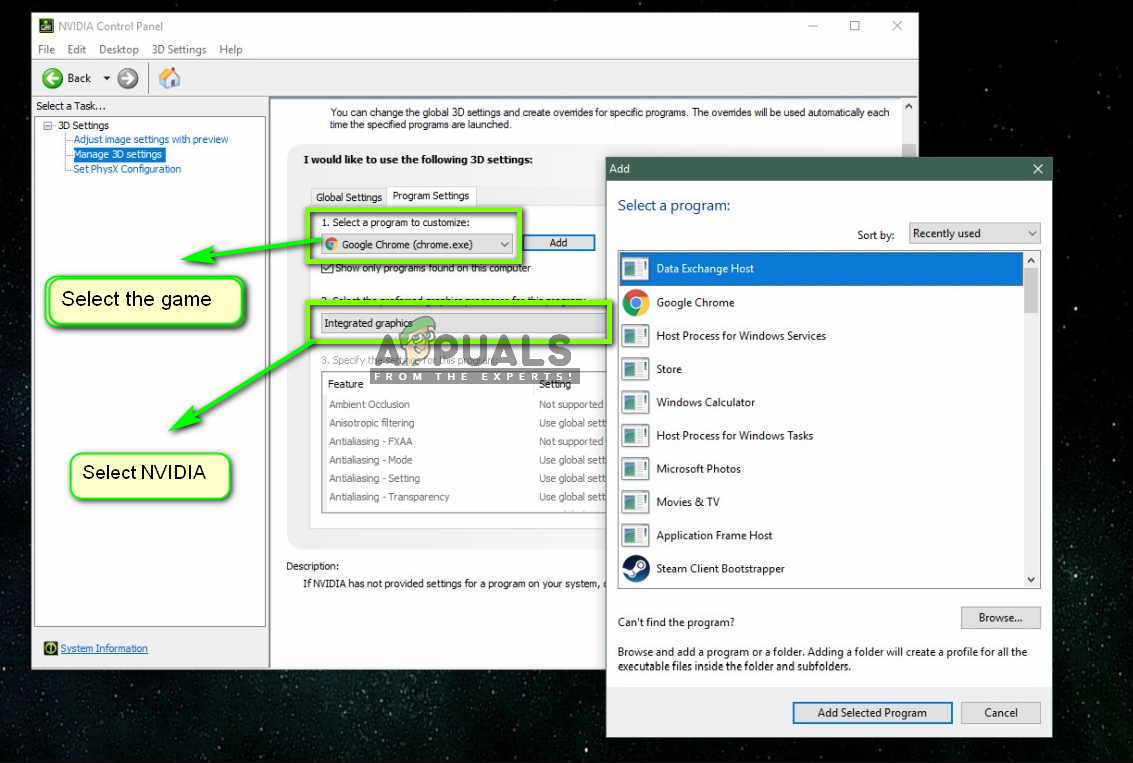
গ্রাফিক্স কার্ডের পছন্দ পরিবর্তন করা
- সংরক্ষণ, পরিবর্তন এবং প্রস্থান. আপনার কম্পিউটারটি পুনরায় চালু করুন এবং মডিউল / গেমটি চালু করার চেষ্টা করুন এবং দেখুন এটি সমস্যার সমাধান করে কিনা।
সমাধান 4: বোর্ডে গ্রাফিকগুলি অক্ষম করা হচ্ছে
আরেকটি চেষ্টা করার চেষ্টাটি হ'ল আপনার কম্পিউটারে অনবোর্ড গ্রাফিক্স সম্পূর্ণরূপে অক্ষম করা। গ্রাফিক্সের অগ্রাধিকার পরিবর্তন করা সমস্যাটিকে দূরে সরিয়ে দেওয়ার পক্ষে যথেষ্ট না হলে এটি সহায়তা করতে পারে। মনে রাখবেন যে এটি আপনার কম্পিউটারের কার্যকারিতা বা কার্যকারিতা প্রভাবিত করবে না; কেবলমাত্র এখনই, আপনার উত্সর্গীকৃত গ্রাফিকগুলি পুরো ওজন উত্তোলন করবে যখন অন্তর্নির্মিতগুলি নিষ্ক্রিয় থাকবে। এগিয়ে যাওয়ার আগে নিশ্চিত হয়ে নিন যে আপনি প্রশাসক হিসাবে লগ ইন করেছেন।
- উইন্ডোজ + আর টিপুন, টাইপ করুন “ devmgmt.msc সংলাপ বাক্সে, এবং এন্টার টিপুন।
- ডিভাইস পরিচালকের মধ্যে একবার নেভিগেট করুন প্রদর্শন অ্যাডাপ্টার এবং নির্বাচন করুন বোর্ডে
- এখন, এটিতে ডান ক্লিক করুন এবং নির্বাচন করুন অক্ষম করুন ।

বোর্ডে গ্রাফিকগুলি অক্ষম করা হচ্ছে
অল্প মুহূর্তের জন্য, আপনার পর্দা সম্ভবত ফাঁকা হয়ে যাবে তবে ফিরে আসবে। এখানে, কম্পিউটারটি আপনার উত্সর্গীকৃত গ্রাফিক্সে পুরোপুরি সরে যাচ্ছে। সংরক্ষণ, পরিবর্তন এবং প্রস্থান. এখন অবাস্তব ইঞ্জিন চালু করার চেষ্টা করুন এবং দেখুন সমস্যাটি এখনও থেকে যায় কিনা।
সমাধান 5: অ্যান্টিভাইরাস / ফায়ারওয়াল সফ্টওয়্যার অক্ষম করা
অ্যান্টিভাইরাস সফ্টওয়্যার আপনাকে আপনার কম্পিউটারে সমস্ত সিস্টেম ফাইল বিশ্লেষণ করে এবং সমস্ত চলমান প্রক্রিয়া যা যা রিসোর্স গ্রহণ করে বলে মনে করে তা নিরাপদ রাখে। তবে এমন অনেকগুলি দৃষ্টান্ত রয়েছে যেখানে এটি ম্যালওয়্যার হিসাবে একটি 'যাচাই' প্রক্রিয়া চিহ্নিত করে; সুতরাং একটি মিথ্যা ইতিবাচক বলা হয়। এই পরিস্থিতি অনেকগুলি বিভিন্ন গেমের সাথে ঘটে এবং এটি গেমটি পুরোপুরি চালানো থেকে অক্ষম করে বা উল্লিখিত সংস্থানগুলিতে অ্যাক্সেসের জন্য পর্যাপ্ত অনুমতি প্রদান না করে বলে পরিচিত। অ্যান্টিভাইরাস সফটওয়্যার এবং অবাস্তব ইঞ্জিনের ক্ষেত্রেও একই অবস্থা।

অ্যান্টিভাইরাস সফ্টওয়্যার অক্ষম করা হচ্ছে
সুতরাং আপনার চেষ্টা করা উচিত আপনার অ্যান্টিভাইরাস সফ্টওয়্যারটি অক্ষম করা হচ্ছে । আপনি আমাদের নিবন্ধটি পরীক্ষা করে দেখতে পারেন কীভাবে আপনার অ্যান্টিভাইরাস বন্ধ করবেন । আপনার অ্যান্টিভাইরাস অক্ষম করার পরে, আপনার কম্পিউটার পুনরায় চালু করুন এবং আবার স্ট্রিমিংয়ের চেষ্টা করুন। অ্যান্টিভাইরাস অক্ষম করা যদি কাজ না করে তবে আপনি চেষ্টা করতে পারেন এটি আনইনস্টল করা এবং দেখুন এটি আপনার পক্ষে কৌতুক করে কিনা। কিছু লক্ষণীয় অ্যান্টিভাইরাস সফ্টওয়্যার যা সমস্যার সৃষ্টি করছিল তা হ'ল আভাস্ট এবং এভিজি। তবুও, আপনার যে কোনও অ্যান্টিভাইরাস রয়েছে তা অক্ষম করার চেষ্টা করা উচিত এবং এটি কৌশলটি কার্যকর করে কিনা তা দেখুন।
সমাধান 6: ওভারক্লকিং এবং এসএলআই প্রযুক্তি অক্ষম করা
ওভারক্লকিং মানে আপনার পিসিটির প্রসেসিং পাওয়ারকে ধাক্কা দিতে প্রসেসরকে স্বল্প-কালীন ফাটার গণনা সম্পাদন করা। এটি যখন এটি করে, প্রসেসরের তাপমাত্রা বৃদ্ধি পায় এবং যখন এটি সীমাতে পৌঁছে যায়, তখন এটি স্বাভাবিক প্রসেসিংয়ে ফিরে আসে। এই সময়ের মধ্যে, প্রসেসর শীতল হয়ে যায় এবং তাই এটি যথেষ্ট শীতল হয়ে গেলে অন্য ফেটে যাওয়ার জন্য প্রস্তুত হয়।

এস এল এল প্রযুক্তি
ওভারক্লকিংয়ের উন্নত বৈশিষ্ট্য এবং উপকারিতা সত্ত্বেও, আমরা ব্যবহারকারীদের কাছ থেকে বেশ কয়েকটি প্রতিবেদন পেয়েছি যেখানে তারা এটি জানিয়েছে ওভারক্লকিং অক্ষম করা উভয়ের জন্য সিপিইউ এবং গ্রাফিক্স কার্ড সমস্যাটি স্থির করল। দেখে মনে হচ্ছে অবাস্তব ইঞ্জিন ত্বরিত ওভারক্লক পরিবেশে চালিত হওয়ার জন্য অনুকূলিত নয়।
তদ্ব্যতীত, গ্রাফিক্স / সিপিইউতে ওভারক্লকিং অক্ষম করার শীর্ষে, আমরা এমন প্রতিবেদনও পেয়েছি যে এসআইএলিকে অক্ষম করাও অসংখ্য ব্যবহারকারীর জন্য কৌশলটি করেছে। এসএমআই হ'ল এনভিআইডিআইএ দ্বারা পরিচালিত এমন একটি ব্র্যান্ড নাম যার প্রাথমিক উদ্দেশ্য দুটি গ্রাফিক্স কার্ড একসাথে যুক্ত করা যাতে তাদের শক্তি একত্রিত করা যায়। সাধারণ ওভারক্লকিংয়ের ক্ষেত্রে, এস এল এল সক্রিয় থাকাকালীন অবাস্তব ইঞ্জিনেও সমস্যা হয়। অতএব আপনার নিজের কম্পিউটার থেকে এটি অক্ষম করার চেষ্টা করা উচিত এবং এটি কৌশলটি কার্যকর করে কিনা তা দেখুন see
সমাধান 7: গ্রাফিক্স ড্রাইভার আপডেট করা
গ্রাফিক্স ড্রাইভারগুলি হ'ল প্রধান মডিউল যা আপনার গ্রাফিক্স হার্ডওয়্যার এবং অপারেটিং সিস্টেমের (অ্যাপ্লিকেশন বা গেমস) এর মধ্যে যোগাযোগ সক্ষম করে। যদি গ্রাফিক্স ড্রাইভাররা নিজেরাই ঠিকমতো কাজ না করে থাকে তবে আপনি অবাস্তব ইঞ্জিনের মতো প্রায় সমস্ত গ্রাফিক্সের জন্য অ্যাপ্লিকেশন দাবি করার সমস্যাগুলির মুখোমুখি হবেন। এই সমাধানে, আমরা আপনার বিদ্যমান গ্রাফিক্স ড্রাইভার আনইনস্টল করব এবং পরে আরও নতুন ইনস্টল করব।
- এটির অফিসিয়াল ওয়েবসাইট থেকে ডিডিইউ (ডিসপ্লে ড্রাইভার আনইনস্টলার) ডাউনলোড এবং ইনস্টল করুন।
- ইনস্টল করার পরে ড্রাইভার আনইনস্টলার (ডিসডিউ) প্রদর্শন করুন আপনার কম্পিউটার চালু করুন নিরাপদ ভাবে । আপনি কীভাবে আমাদের নিবন্ধটি পরীক্ষা করতে পারেন আপনার কম্পিউটারকে নিরাপদ মোডে বুট করুন ।
- ডিডিউ চালু করার পরে প্রথম বিকল্পটি নির্বাচন করুন “ পরিষ্কার এবং পুনরায় আরম্ভ করুন ”। এটি আপনার কম্পিউটার থেকে সম্পূর্ণ ড্রাইভারদের আনইনস্টল করবে।
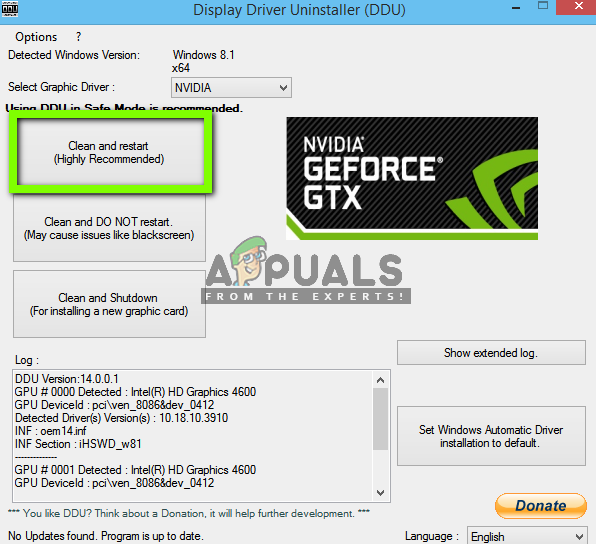
ড্রাইভার পরিষ্কার করা হচ্ছে
- এখন আনইনস্টল করার পরে, নিরাপদ মোড ছাড়াই আপনার কম্পিউটারটি সাধারণত বুট করুন। উইন্ডোজ + আর টিপুন, টাইপ করুন “ devmgmt। এমএসসি 'কথোপকথন বাক্সে এবং এন্টার টিপুন। যে কোনও ফাঁকা জায়গায় ডান-ক্লিক করুন এবং ' হার্ডওয়্যার পরিবর্তনগুলির জন্য অনুসন্ধান করুন ”। ডিফল্ট ড্রাইভারগুলি ইনস্টল করা হবে। ডিসপ্লে ক্যাপচার চালু করার চেষ্টা করুন এবং এটি সমস্যার সমাধান করে কিনা তা পরীক্ষা করে দেখুন।
বিঃদ্রঃ: এই পদক্ষেপের পরে আপনাকে আবার 1 সমাধান করতে হতে পারে। - বেশিরভাগ ক্ষেত্রে, ডিফল্ট ড্রাইভারগুলি আপনার পক্ষে কাজ করে না তাই আপনি উইন্ডোজ আপডেটের মাধ্যমে সর্বশেষতম ড্রাইভারগুলি ইনস্টল করতে পারেন বা আপনার প্রস্তুতকারকের ওয়েবসাইটে নেভিগেট করতে পারেন এবং সর্বশেষতমগুলি ডাউনলোড করতে পারেন।
- আপনি ড্রাইভার ইনস্টল করার পরে, আপনার কম্পিউটার পুনরায় চালু করুন এবং সমস্যাটি সমাধান হয়েছে কিনা তা পরীক্ষা করে দেখুন।
সমাধান 8: পূর্ণ-স্ক্রিন মোড অক্ষম করুন
আপনি যে গেমটি খেলতে চাইছেন তাতে আপনি ফুলস্ক্রিন মোডটি অক্ষম করার চেষ্টা করতে পারেন কারণ এটি কিছু ব্যবহারকারীদের জন্য সমস্যাটিকে স্থির করে দিয়েছে। উইন্ডোড মোডে থাকা কিছু অবাস্তব ইঞ্জিন গেমসের জন্য এই সমস্যাটি সমাধান করার জন্য পরিচিত।
সমাধান 9: ডাইরেক্টএক্স পুনরায় ইনস্টল করা এবং ফ্রিসিঙ্ক সেটিংস পরিবর্তন করা
যদি উপরের কোনও পদ্ধতি ব্যবহার না করে তবে আমরা ডাইরেক্টএক্স সম্পূর্ণরূপে পুনরায় ইনস্টল করার চেষ্টা করতে পারি এবং ফ্রিসিঙ্ক সেটিংস পরিবর্তন করতে পারি। এটি মোটামুটি সোজা পদ্ধতি method তবে আপনাকে ওয়েবসাইট থেকে ডাউনলোডের পরে ডাইরেক্টএক্স ম্যানুয়ালি পুনরায় ইনস্টল করতে হবে।
- পুনরায় ইনস্টল করুন ডাইরেক্টেক্স আপনার কম্পিউটারে এবং তারপরে এগিয়ে যাওয়ার আগে এটি পুনরায় চালু করুন।
- এখন, যদি আপনি একটি ফ্রিসিঙ্ক নিরীক্ষণ, নেভিগেট জিসিঙ্ক মাধ্যমে সেটিংস জিফোর্স অভিজ্ঞতা প্রয়োগ
- একবার আপনি আপনার ফ্রিসিঙ্ক মনিটরের সেটিংস সনাক্ত করে ফেললে, সক্ষম করুন জন্য পূর্ণ পর্দা বিকল্প। জন্য বক্স চেক করুন নির্বাচিত প্রদর্শনের জন্য সেটিংস সক্ষম করুন যেমন.
- পরিবর্তনগুলি করার পরে আপনার কম্পিউটারটিকে পুরোপুরি পুনরায় চালু করুন এবং দেখুন যে এটি সমস্যার সমাধান করে।
আপনি ‘উইন্ডোড মোড’ এর জন্য একই পদ্ধতিটিও পরীক্ষা করতে পারেন।
7 মিনিট পঠিত